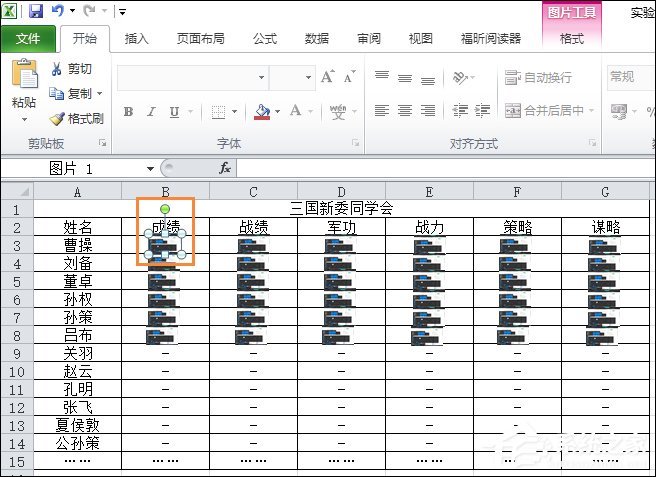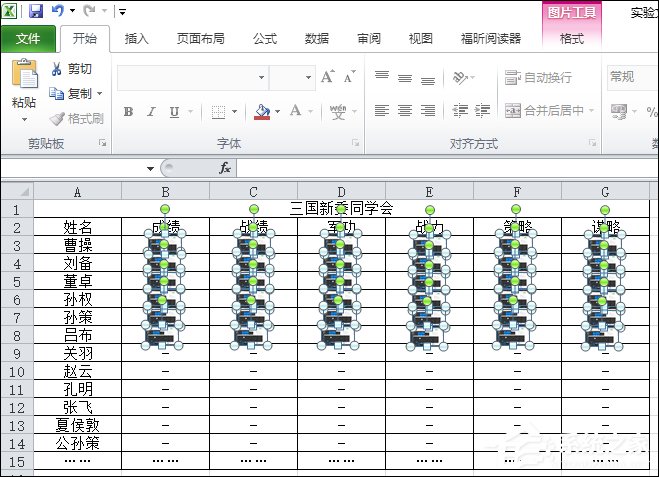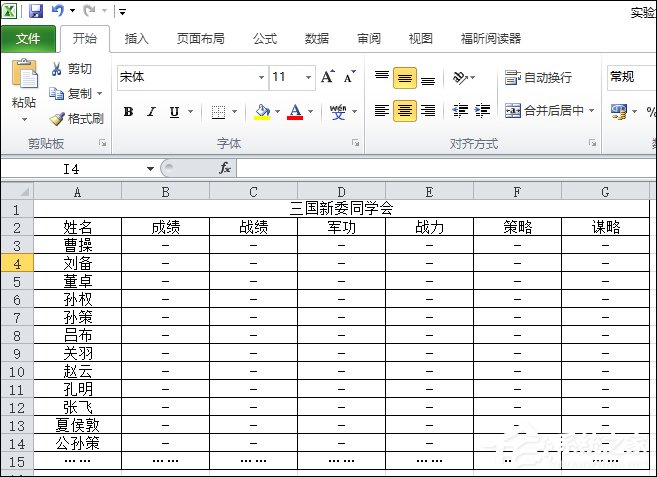如何快速删除Excel图片?Excel删除全部图片的方法 |
您所在的位置:网站首页 › excel表格里照片怎么全部删除 › 如何快速删除Excel图片?Excel删除全部图片的方法 |
如何快速删除Excel图片?Excel删除全部图片的方法
|
当前位置:系统之家 > 系统教程 > Excel删除全部图片的方法
如何快速删除Excel图片?Excel删除全部图片的方法
时间:2017-06-05 09:39:24 作者:quers 来源:系统之家 1. 扫描二维码随时看资讯 2. 请使用手机浏览器访问: https://m.xitongzhijia.net/xtjc/20170605/99328.html 手机查看 评论 反馈  财务报表Excel模板 海量资源 人力行政Excel模板 每日更新 市场销售Excel模板 风格多样 教育培训Excel模板 任意下载为了方便管理,一些Excel文档中自然而然会插入一些图片,当我们下次需要将所有Excel文档中的图片删除的时候如果一个个删除势必会耗费很多时间,如何快速删除Excel图片呢?见下文Excel删除全部图片的方法。 Excel删除全部图片的方法: 1、用鼠标左键点击下图橙色框框所指的图片。
2、然后再同时按下键盘上的“Ctrl+A”键,或者先按下“Ctrl”键,然后再用鼠标左键选择每个单元格中的图片,最后所有单元格中的图片都变成了如下图所示样子。
3、接着,再按下键盘上的“Delete”键,这时所有单元格中的图片都被删除了。
以上便是Excel删除全部图片的方法,在删除之后请确保所有图片或多个图片被选中,如果用户删错了,可以按下Ctrl+Z撤销上一步。 标签 Excel如何将Excel转为PDF格式?Excel表格转PDF的两种方法 下一篇 > 如何将多个Excel文件合并成一个且保留原有数据? 相关教程 教你Excel更改文件默认保存格式的简单步骤 Excel底部滚动条不显示怎么办? Excel复制数字显示井号怎么办? 为什么Excel求和结果总是为0 Excel怎么保存筛选后的数据详情 Excel下拉列表设置多选的方法 ExceL怎么设置下拉菜单自动计算 Excel复制过来的表格怎么高度宽度一致? Excel表格怎么冻结多行多列? Excel怎么把两个折线图合成一个?
Excel如何查找指定内容并提取出来?两种方法轻松搞定! 
Excel数据透视表日期怎么按月汇总?Excel数据透视表日期按月汇总教程 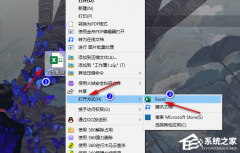
Excel表格中怎么将图片置于文字下方?Excel中图片浮于文字下方的方法 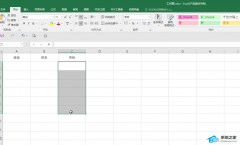
Excel怎么设置填入选项?Excel表格设置选择填入指定内容的方法 发表评论共0条  没有更多评论了
没有更多评论了
评论就这些咯,让大家也知道你的独特见解 立即评论以上留言仅代表用户个人观点,不代表系统之家立场 |
【本文地址】
今日新闻 |
推荐新闻 |